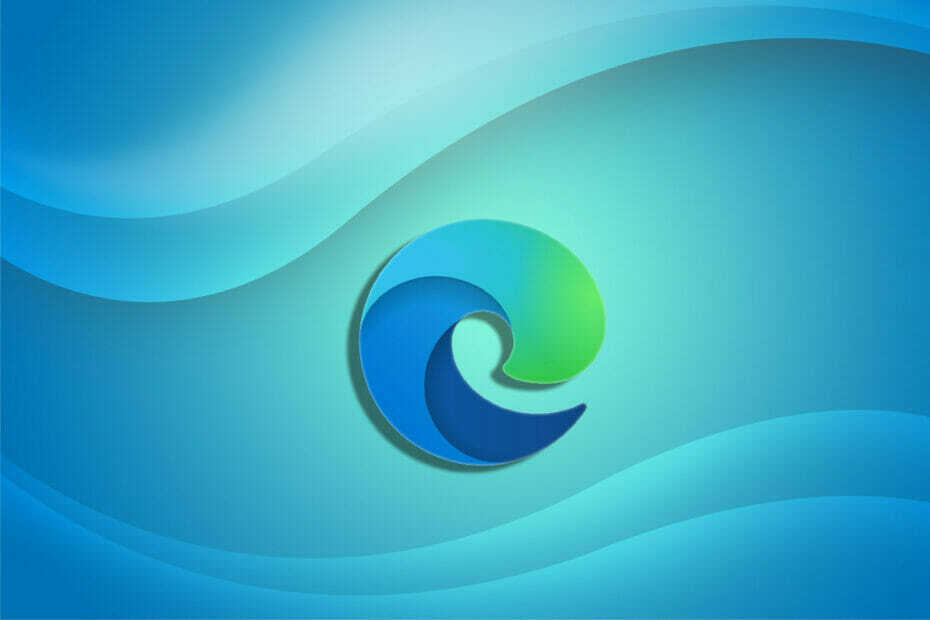Uložte si heslá pomocou správcu hesiel Microsoft Edge
- Microsoft Edge prichádza so vstavaným správcom hesiel, ktorý ukladá vaše heslá pre jednoduchší prístup k webovým stránkam.
- Ak chcete, aby vám prehliadač ponúkol možnosť ukladania hesiel, musíte povoliť správcu hesiel.
- V tejto príručke vám poskytneme kroky na zapnutie/vypnutie správcu hesiel a spôsob, akým ho môžete používať.

Zaslúžite si lepší prehliadač! Operu denne používa 350 miliónov ľudí, plnohodnotný navigačný zážitok, ktorý prichádza s rôznymi vstavanými balíkmi, zvýšenou spotrebou zdrojov a skvelým dizajnom.Tu je to, čo Opera dokáže:
- Jednoduchá migrácia: použite asistenta Opera na prenos odchádzajúcich údajov, ako sú záložky, heslá atď.
- Optimalizujte využitie zdrojov: vaša pamäť RAM sa využíva efektívnejšie ako Chrome
- Vylepšené súkromie: integrovaná bezplatná a neobmedzená sieť VPN
- Žiadne reklamy: vstavaný blokovač reklám zrýchľuje načítanie stránok a chráni pred ťažbou údajov
- Stiahnite si Operu
Slávny Internet Explorer naposledy vydýchol 15. júna 2022. Microsoft Edge, čo je prehliadač od Microsoftu založený na Chromiu, priniesol jeho nástupca.
Prichádza prehliadač Microsoft Edge s množstvom moderných prvkov a tiež sa môže pochváliť robustnými funkciami ochrany osobných údajov a zabezpečenia.
Okrem toho, ako prehliadač Chromium, môžete robiť všetko, čo by ste mohli robiť v prehliadači Google Chrome, dokonca aj spúšťať jeho rozšírenia v prehliadači Edge.
Microsoft Edge prichádza aj s pokročilým správcom hesiel. Žiada svojich používateľov, aby si uložili heslo, keď sa pokúsia prihlásiť na webovú stránku.
Po uložení hesiel do Správca hesiel Microsoft Edge, automaticky vyplní heslo na danej webovej stránke.
Používatelia majú možnosť povoliť alebo zakázať túto funkciu podľa vlastného uváženia. V tejto príručke sa pozrieme na kroky, ktoré vám umožnia povoliť správcu hesiel a používať funkcie v prehliadači.
Má Microsoft Edge správcu hesiel?
Microsoft Edge prichádza so správcom hesiel. Ukladá všetky zadané heslá, ak sú povolené, v tomto správcovi hesiel a sú zašifrované na disku.
Správca hesiel využíva šifrovanie AES256 a ukladá šifrovací kľúč do úložiska operačného systému, čo sú lokálne údaje.
Útočníci, dokonca aj s právami správcu alebo offline prístupom, môžu získať prístup k lokálne uloženým údajom, ale šifrovanie bráni útočníkovi získať heslo používateľa, ktorý nie je prihlásený v.
- V systéme Windows, odkladacia plocha je DPAPI
- Na Macu, odkladacia plocha je Kľúčenka
- V systéme Linux, odkladacia plocha je Gnome Keyring alebo KWallet
Tip odborníka: Niektoré problémy s počítačom je ťažké vyriešiť, najmä pokiaľ ide o poškodené úložiská alebo chýbajúce súbory systému Windows. Ak máte problémy s opravou chyby, váš systém môže byť čiastočne poškodený. Odporúčame vám nainštalovať Restoro, nástroj, ktorý naskenuje váš stroj a zistí, v čom je chyba.
Kliknite tu stiahnuť a začať s opravou.
Bez ohľadu na úložnú oblasť používanú na týchto platformách používa správca hesiel Microsoft Edge šifrovanie AES256 na ochranu vašich dôležitých informácií.
Možno máte pochybnosti o tom, prečo Microsoft Edge šifruje údaje lokálne alebo ukladá údaje inde. Dôvodom je skutočnosť, že Microsoft Edge nie je schopný chrániť vaše údaje pred hrozbami, ktoré môžu ohroziť celé zariadenie.
Rýchly tip:
Ak vám vstavaný správca hesiel prehliadača robí problémy, môžete vyskúšať bezplatnú alternatívu tretej strany. Odporúčame Dashlane pre jeho jednoduchý, ale bezpečný spôsob ochrany všetkých vašich hesiel.
Dashlane prináša ďalšie vrstvy ochrany tým, že je lídrom v oblasti bezpečnosti. Ľahko si uložte každé heslo pre každú stránku, automaticky dopĺňajte mená a bankové poverenia bez obáv.

Dashlane
Jednoduchý nástroj na ochranu a správu hesiel.
Ako povolím správcu hesiel v Microsoft Edge?
1. Používanie Microsoft Edge
- Spustite Microsoft Edge prehliadač.
- Klikni na 3-bodkové menu ikonu.
- Vyberte nastavenie.

- Z ľavej strany kliknite na Profily.

- Vyberte Heslá možnosť na pravej strane.

-
Zapnite na Ponúknite uloženie hesiel možnosť.

Po zapnutí možnosti Ponúkať uloženie hesiel vám Microsoft Edge ponúkne uloženie hesiel vždy, keď zadáte heslo pre danú konkrétnu webovú lokalitu.
2. Použitie Editora databázy Registry
- Stlačte tlačidlo Vyhrať + R kľúče na otvorenie Bežať dialóg.
- Zadajte nižšie uvedený príkaz a stlačte Zadajte.
regedit
- Kliknutím na tlačidlo môžete vytvoriť zálohu databázy Registry pre prípad, že by veci šli na juh Súbor menu a výberom položky Export možnosť.

- Teraz v Editore databázy Registry prejdite na nižšie uvedenú cestu.
HKEY_LOCAL_MACHINE\SOFTWARE\Policies\Microsoft\Edge - Ak Hrana na vašom PC chýba kľúč,
- Kliknite pravým tlačidlom myši na Microsoft kľúč.
- Vyberte Nové > Kľúč.

-
Premenovať tento kľúč ako Hrana.

- Vyberte Hrana kľúč a kliknite pravým tlačidlom myši na ňom.
- Vyberte si Nové > Hodnota DWORD (32 bitov)..
- Pomenujte novovytvorenú hodnotu ako PasswordManagerEnabled.

- Dvakrát kliknite na Hodnota PasswordManagerEnabled.
- Komu povoliť v správcovi hesiel Microsoft Edge zadajte Hodnotové údaje ako 1a ak ho chcete zakázať, zadajte Údaj hodnoty ako 0.

- Stlačte tlačidlo OK.
- Reštart Microsoft Edge.
Toto je oveľa zdĺhavejší proces aktivácie správcu hesiel, ale stále je to jeden zo spôsobov, ako môžete urobiť potrebné.
- Stiahnite si a nainštalujte Edge for Business na Windows 10 a 11
- 5 opráv pre Status_Access_Violation na Microsoft Edge
- 12 spôsobov, ako opraviť nefunkčnosť Microsoft Edge v systéme Windows 10
- 5 otestovaných spôsobov odstránenia varovania Microsoft Edge
Ako používať správcu hesiel Microsoft Edge?
- Otvorte webovú stránku že nie ste prihlásený alebo prihlásený.
- Zadajte svoje užívateľské meno a heslo na webovej stránke.
- Nový vyskakovacia správa sa zobrazí vpravo hore s otázkou, či chcete poverenia uložiť pre budúcnosť alebo nie.
- Kliknite na Uložiť tlačidlo.

- Prihláste sa pomocou zadaných prihlasovacích údajov a vaše používateľské meno a heslo sú teraz uložené v správcovi hesiel.
Správca hesiel Microsoft Edge vs LastPass
| Správca hesiel Microsoft Edge | LastPass |
| Správcu hesiel Edge je možné použiť z prehliadača Microsoft Edge v systémoch Windows a Mac. | LastPass je k dispozícii pre iOS, Android, Mac, Windows, Android Wear a Apple Watch. Ponúka rozšírenia pre Google Chrome a Mozilla Firefox. |
| Na synchronizáciu hesiel potrebujete konto Microsoft. | LastPass vyžaduje na prístup k vašim heslám iba hlavné heslo. |
| Správca hesiel Microsoft Edge je špeciálne určený na ukladanie hesiel. | LastPass vám umožňuje uchovávať digitálne záznamy, ako sú pasy, vodičské preukazy, heslá WiFi atď. |
| Správca hesiel Microsoft Edge používa šifrovanie AES256. | LastPass využíva AES-256 bitové šifrovanie s PBKDF2 SHA-256 a solené hash. |
| Správca hesiel Microsoft Edge neponúka viacfaktorové overenie. | LastPass prichádza s viacfaktorovou autentifikáciou. |
Z vyššie uvedeného je jasné, že správca hesiel Edge je jednoducho funkcia zabudovaná vo vnútri Microsoft Edge prehliadač, ktorý svojim používateľom ponúka možnosť uložiť si heslá, aby ich nemuseli znova zadávať a znova.
Na druhej strane, LastPass je špecializovaný správca hesiel a trezor, ktorý vám tiež umožňuje ukladať vaše digitálne záznamy, ako sú pas, vodičský preukaz, heslá Wi-Fi atď.
Môžete si pozrieť nášho sprievodcu na najlepší správca hesiel pre rok 2022, ktoré môžete použiť na ochranu svojich hesiel a iných údajov.
Ak chcete prejsť na iný prehliadač, na trhu je k dispozícii veľa. Máme špeciálneho sprievodcu, ktorý vám pomôže s výberom najlepšie prehliadače pre váš počítač so systémom Windows.
 Stále máte problémy?Opravte ich pomocou tohto nástroja:
Stále máte problémy?Opravte ich pomocou tohto nástroja:
- Stiahnite si tento nástroj na opravu počítača na TrustPilot.com hodnotené ako skvelé (sťahovanie začína na tejto stránke).
- Kliknite Spustite skenovanie nájsť problémy so systémom Windows, ktoré by mohli spôsobovať problémy s počítačom.
- Kliknite Opraviť všetko na opravu problémov s patentovanými technológiami (Exkluzívna zľava pre našich čitateľov).
Restoro bol stiahnutý používateľom 0 čitateľov tento mesiac.